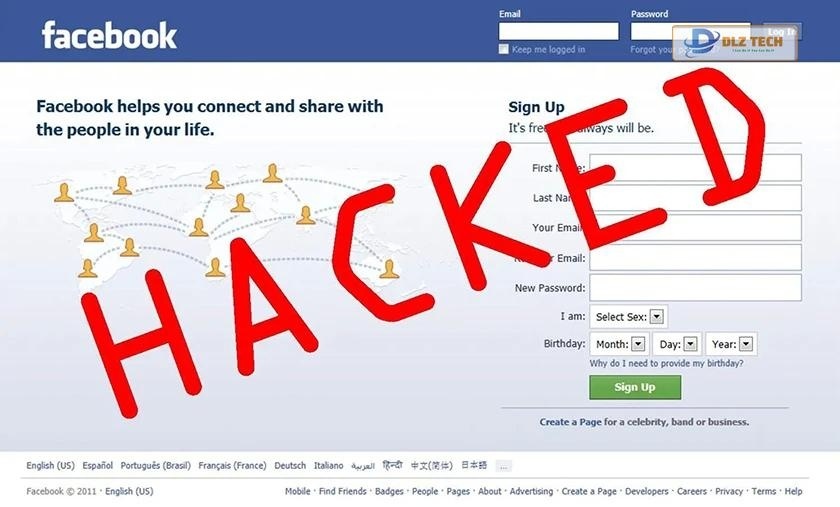Nâng cấp máy tính PC là một bước đi cần thiết nhằm nâng cao hiệu suất và tuổi thọ của thiết bị. Tuy nhiên, không phải ai cũng biết cách thức để thực hiện nâng cấp một cách hiệu quả và tiết kiệm. Để giúp bạn có cái nhìn cụ thể hơn, dưới đây sẽ là những điều cần xem xét khi nâng cấp máy tính.
Vì sao cần nâng cấp máy tính PC?
Sau một thời gian dài sử dụng, bạn có thể nhận thấy máy tính PC của mình hoạt động chậm chạp, các tác vụ không còn nhanh nhạy như trước. Điều này không chỉ làm gián đoạn công việc của bạn mà còn ảnh hưởng đến trải nghiệm chơi game.
👉 Bạn cũng nên xem: kiểm tra ram máy tính

Nếu bạn đang tìm kiếm trải nghiệm mượt mà hơn, hình ảnh sắc nét hơn và công nghệ tiên tiến hơn, thì đây chính là lý do cần thiết để nâng cấp máy tính của bạn.
📣 Đừng bỏ qua nội dung này: nâng cấp RAM có mất bảo hành không
Những điều cần lưu ý khi nâng cấp máy tính PC
Dưới đây là những yếu tố quan trọng mà bạn nên xem xét khi thực hiện nâng cấp máy tính PC.
Vi xử lý
Bộ vi xử lý (CPU) là linh kiện chủ chốt trong toàn bộ cấu trúc máy tính, thường có giá thành cao nhất. Khi nâng cấp, bạn có thể chọn một CPU thuộc thế hệ mới hơn hoặc nâng cấp lên sản phẩm tốt hơn trong cùng phân khúc.

Việc nâng cấp lên CPU thế hệ mới không chỉ cải thiện hiệu năng mà còn tiết kiệm năng lượng. Tuy nhiên, thường xuyên nâng cấp không phải lúc nào cũng cần thiết.
Nâng cấp lên CPU mạnh hơn cùng thế hệ có thể giúp cải thiện đáng kể khả năng xử lý, phù hợp cho những tác vụ đòi hỏi hiệu suất cao như chế biến video. Tuy nhiên, chỉ nên nâng cấp khi thật sự cần thiết.
RAM
RAM là yếu tố tiếp theo quyết định tốc độ hoạt động của máy tính. Hiện nay, RAM 8GB là đủ để thực hiện các tác vụ thông thường như duyệt web và chơi game.
Card đồ họa
Đối với những người làm công việc liên quan đến đồ họa, card đồ họa (GPU) là một phần không thể thiếu. Một card đồ họa rời là lựa chọn tối ưu cho hiệu suất cực tốt. Tuy nhiên, trước khi nâng cấp, hãy kiểm tra nguồn điện của máy có đủ công suất để phục vụ cho card mới không.

Hãy cân nhắc lựa chọn những dòng sản phẩm được thiết kế dành riêng cho các công việc đồ họa để đảm bảo tối ưu hóa hiệu suất khi nâng cấp.
Ổ cứng
📑 Xem bài viết bên dưới: máy tính chạy chậm
Ổ cứng đóng vai trò lớn trong việc quyết định tốc độ vận hành của máy. Nếu bạn đang dùng ổ HDD, hãy trang bị thêm một ổ SSD. Tốc độ đọc-ghi của SSD lên đến 500 MBps sẽ nhanh hơn nhiều so với 100 MBps của HDD.

Nâng cấp ổ cứng sẽ giúp máy tính khởi động nhanh hơn, mở ứng dụng nhanh chóng, đồng thời giảm thiểu lỗi đầy ổ. Bạn vẫn nên giữ lại ổ HDD để bổ sung thêm không gian lưu trữ.
Hệ điều hành
Bên cạnh phần cứng, hệ điều hành cũng rất quan trọng trong quá trình nâng cấp. Sau khi nâng cấp phần cứng, hãy xem xét nâng cấp hệ điều hành của bạn.

Windows 11 đã ra mắt với nhiều tính năng và hiệu suất cải tiến, trong khi các phiên bản trước như Windows 10 vẫn hoạt động ổn định và mượt mà cho người dùng.
Trên đây là những điểm quan trọng mà bạn cần chú ý khi dự định nâng cấp máy tính PC. Hy vọng những thông tin này sẽ giúp bạn thực hiện thành công việc nâng cấp và tối ưu hóa chiếc PC của mình.
Tác Giả Minh Tuấn
Minh Tuấn là một chuyên gia dày dặn kinh nghiệm trong lĩnh vực công nghệ thông tin và bảo trì thiết bị điện tử. Với hơn 10 năm làm việc trong ngành, anh luôn nỗ lực mang đến những bài viết dễ hiểu và thực tế, giúp người đọc nâng cao khả năng sử dụng và bảo dưỡng thiết bị công nghệ của mình. Minh Tuấn nổi bật với phong cách viết mạch lạc, dễ tiếp cận và luôn cập nhật những xu hướng mới nhất trong thế giới công nghệ.
Thông tin liên hệ
Dlz Tech
Facebook : https://www.facebook.com/dlztech247/
Hotline : 0767089285
Website : https://dlztech.com
Email : dlztech247@gmail.com
Địa chỉ : Kỹ thuật Hỗ Trợ 24 Quận/Huyện Tại TPHCM.